2016-10-17 11:19:05
이번 튜토리얼에서 소개할 아두이노 모듈은 아래 사진에 보이는 E-Paper Shield입니다.
사실 쉴드라고 말하지만 쉴드만 가지고는 아무것도 할 수 없기 때문에 E-paper Shield + E-Paper패널라고 보시면 됩니다!
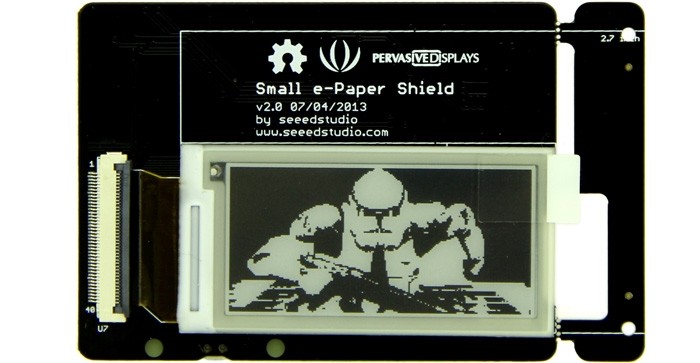
<Seeedstudio의 Small e-Paper Shield>
아두이노를 사용하면서 E-Paper라는것이 생소할 수도 있는데 E-Paper는 디스플레이의 한 종류입니다.
조금 더 자세한 설명은 아래의 설명을 참고하세요!
 유리가 아닌 휘어지는 재질을 기판으로 사용하여 종이의 느낌을 느낄 수 있는 디스플레이 장치를 지칭
유리가 아닌 휘어지는 재질을 기판으로 사용하여 종이의 느낌을 느낄 수 있는 디스플레이 장치를 지칭
유리가 아닌 휘어지는 재질을 기판으로 사용하여 종이의 느낌을 느낄 수 있는 디스플레이 장치를 지칭한다. e-페이퍼라고도 한다. 플라스틱 재질을 이용하여 잘 휘어지고 깨질 염려가 없으며, 종이처럼 두께가 얇아 마음대로 구기거나 접을 수 있어 휴대가 가능하다. 액정 대신 전자잉크를 사용해 다른 디스플레이처럼 화면 뒤에서 빛을 비추지 않아도 외부 조명만 있으면 화상을 볼 수 있어 전력 손실도 매우 적다. LCD보다는 화질이 좋지 못하지만, LCD가 전원을 끄면 화면이 바로 없어지는 것과 달리 전자종이는 전원이 꺼져도 화면이 그대로 유지된다. 전자종이는 종이 인쇄물과 기존의 디스플레이 매체를 대신하는 새로운 디스플레이 장치로, 전자신문, 전자잡지, 전자책의 개념으로 응용이 기대되고 있다.
[네이버 지식백과] 전자종이 [e-paper] (시사상식사전, 박문각)
E-Paper의 가장 중요한 점은 다른 디스플레이들은 전원이 꺼지면 화면이 바로 꺼지는 것과 달리 전원이 공급되지 않더라도 현재의 화면이 그대로 유지되는것에 있습니다.
이러한 장점은 제품의 두께, 무게, 휴대성, 편의성 등에서 상당한 이점으로 작용할 수 있습니다. 그렇기 때문에 다른 디스플레이에서 할 수 없는 것들을 E-paper를 통해 시도해 볼 수 있습니다.
아래 사진과 같이 달력을 만들어 볼 수도 있고, 전자 신문을 만들어볼 수 있습니다. 그 밖에도 전자 책이나 전자 매체들을 저장하는 공간으로 활용해 볼 수 있습니다.
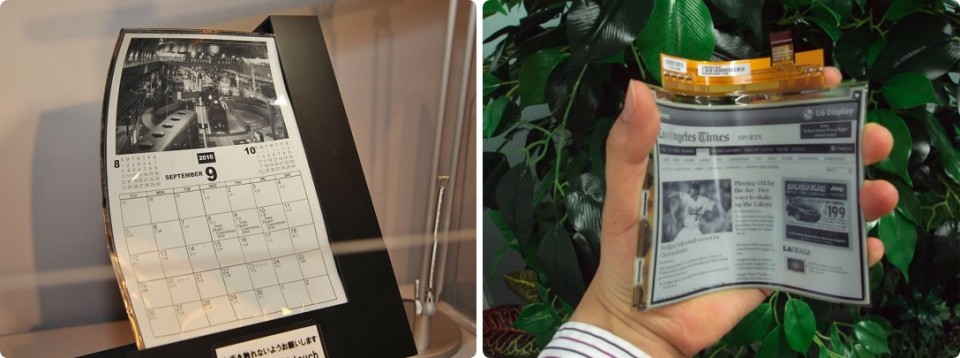
<일상생활에서 E-paper를 사용한 예시>
아두이노를 통해 조작해볼 수 있는 E-paper의 종류는 이미 시중에 많기 때문에, 또 사용하기도 쉽기 때문에 디스플레이를 활용하는 프로젝트에서 많이 쓰일 수 있을것으로 기대하고 있습니다.
이번 튜토리얼에서는 SeeedStudio의 E-paper를 사용하여 간단하게 E-Paper를 사용하고
라이브러리의 예제를 통해 텍스트를 업로드 시켜보도록 하겠습니다.
사용법이 간단한 만큼 쉽게 따라할 수 있는 튜토리얼입니다!
| NO | 부품명 | 수량 | 상세 설명 |
| 1 | 오렌지보드 & USB 케이블 | 1 | Arduino R3 Compatible |
| 2 | Small e-Paper Shield | 1 | seeed studio |
| 3 | e-Paper Panel 2.0" | 1 | seeed studio, 200x96 |
| 4 | micro SD card | 1 |
| 부품명 | 오렌지보드 | small e-Paper Shield | e-paper Panel | micro SD card |
| 부품 사진 |  |
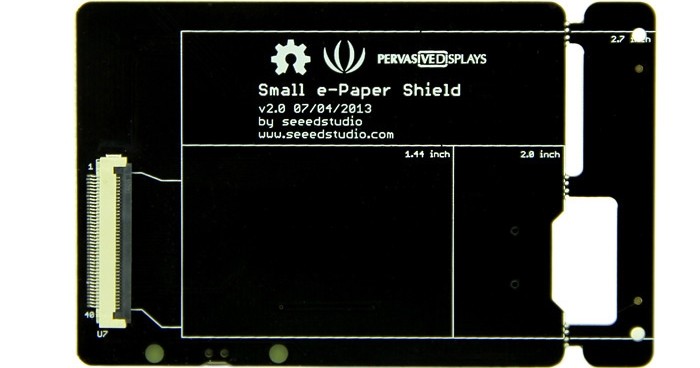 |
 |
 |
※ Panel의 종류는 여러가지가 있으나 이 튜토리얼에서는 2.0"크기의 패널을 사용하였습니다.
다른 종류의 패널을 사용하셔도 사용에는 지장이 없으나 코드상에서 약간의 설정이 다를 수 있습니다.
※ UNO계열의 보드를 사용할 경우에는 메모리 부족으로 인해 SD카드가 필요합니다. SD카드는 쉴드 뒷면에 장착 가능합니다.
Mega계열의 보드를 사용한다면 별도의 SD카드는 필요없습니다.
※ 더 자세한 스펙은 Seeed studio의 Wiki를 확인하세요.
링크 : http://wiki.seeedstudio.com/wiki/Small_e-Paper_Shield
*쉴드류 제품이기 때문에 아래 사진과 같이 아두이노 핀에 맞게 연결하여 덮어주시면 됩니다.

*패널의 경우 흰색이 보이는 곳이 윗면으로 오도록 하여 쉴드와 연결합니다.

/**
*
* epdV230_text.ino
*
* demo of display text
*
* loovee
* 2013-7-10
*
* Modified by: Muchiri john
* Created: 12/29/2014 12:49:39
*
* note: if you use an Arduin UNO, Seeeduino 3.0 (any board that use Atmega 328P or 32U4)
* you should insert an SD card if you want to use this demo
* if you use a Arduino Mega(any board that use Atmega1280 or Atmega2560), you neen't
* insert an SD card for this demo
*
**/
#include <SPI.h>
#include <SD.h>
/*include epd library*/
#include <ePaper.h>
void setup()
{
//initialize with your epd screen size: EPD_144, EPD_200 or EPD_270
//and inverse image or not: FALSE/TRUE -> IMAGE NOT IMVERTED/INVERTEDD
EPAPER.init(EPD_270, FALSE);
/*initialize epaper*/
EPAPER.begin();
/*set display direction*/
EPAPER.setDirection(DIRNORMAL);
/*initialize sd card*/
eSD.begin();
/*initialize font chip*/
GT20L16.begin();
/*draw string*/
EPAPER.drawString("SeeedStudio", 10, 10);
/*draw numbers*/
EPAPER.drawNumber(12345, 60, 40);
/*draw a float number*/
EPAPER.drawFloat(-1.25, 2, 80, 65);
/*display graphics on epd*/
EPAPER.display();
}
void loop()
{
// add code here
}
위 코드를 사용하기 전에 라이브러리의 설치가 필요합니다.
라이브러리는 사용하고자 하는 패널의 정보에 따라 종류가 나뉩니다.
모델의 이름이 'EG020AS012' or 'EM027AS011'로 시작하는 모델의 경우 아래의 링크를 통해 라이브러리를 설치하세요!
링크 : https://github.com/Seeed-Studio/Small_ePaper_Shield
모델의 이름이 'EG020BS011' or 'EM027BS013'로 시작하는 모델의 경우 아래의 링크를 통해 라이브러리를 설치하세요!
링크 : http://wiki.seeedstudio.com/wiki/File:EPDV230.zip
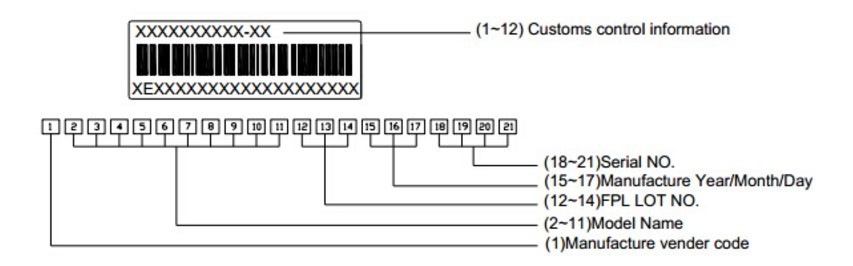
위 코드에서 아래와 같은 부분이 있는데 EPD_270, EPD_200, EPD_144 중에서 선택이 가능합니다.
선택 기준은 패널의 크기 입니다. 이번 튜토리얼에서 사용하는 패널은 200x96사이즈 이기 때문에 EPD_200으로 사용합니다.
두 번째 매개변수는 TRUE, FALSE 중에서 선택이 가능한데, 차이는 이미지의 흑백 전환 여부입니다.
TRUE일 경우 흑백의 반전이 일어나고, FALSE일 경우 default로 사용합니다.
EPAPER.init(EPD_270, FALSE);
위 코드가 성공적으로 업로드가 됐다면 패널이 아래와 같이 변하는 것을 볼 수 있습니다.


kocoafabeditor 
항상 진취적이고, 새로운 것을 추구하는 코코아팹 에디터입니다!
 E-Paper Shield, 아두이노, 오렌지보드
E-Paper Shield, 아두이노, 오렌지보드